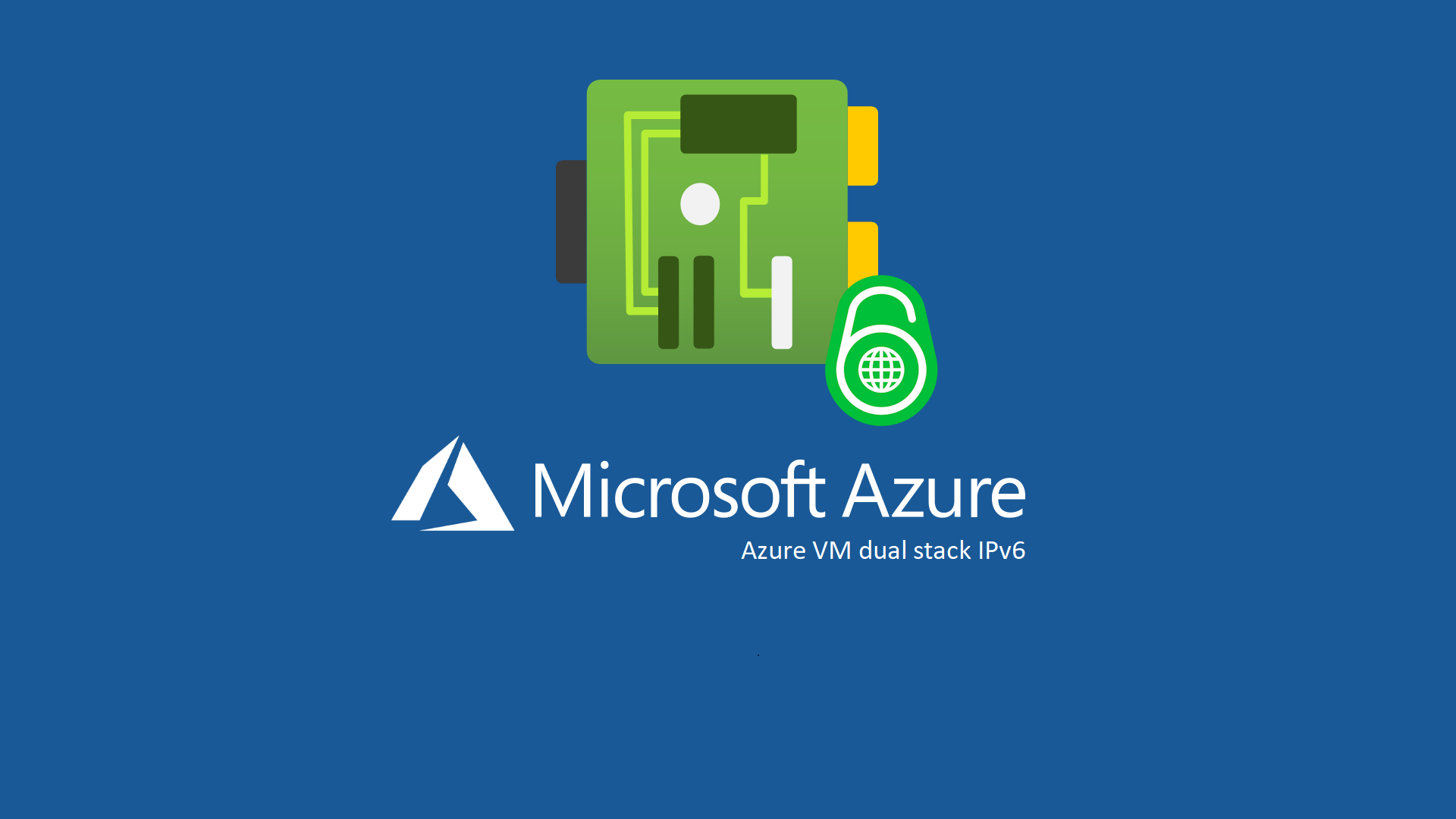Configurare una Azure VM in dual stack con IPv6
L’adozione di IPv6 sta diventando sempre più una necessità incontestabile nel vasto mondo di Internet, dove l’enorme espansione dei dispositivi connessi ha ormai esaurito gli indirizzi disponibili nell’ambito del precedente standard IPv4.
Le Virtual Machines (VM) su Azure rappresentano una soluzione potente e flessibile per ospitare servizi e applicazioni nel cloud, ma configurarle per utilizzare IPv6 richiede una comprensione chiara delle impostazioni e delle best practices associate. Questa guida è stata progettata con l’obiettivo di fornire una panoramica dettagliata e passo dopo passo su come configurare una VM Azure per utilizzare IPv6, garantendo che il vostro servizio o applicazione sia accessibile tramite l’ultimo standard di comunicazione Internet.
Dall’abilitazione dell’IPv6 nella vostra rete virtuale (VNET) di Azure, alla configurazione degli indirizzi IP sui tuoi dispositivi, fino alla gestione del traffico in ingresso e in uscita, questa guida coprirà tutti gli aspetti necessari per ottimizzare la vostra infrastruttura Azure.
Per approfondire le vostre conoscenze sull’IPv6 vi suggerisco di fare una breve ricerca sul nostro blog Hai cercato ipv6 – ICT Power
L’abilitazione dell’IPv6 per la VNEt si può fare sia al momento della creazione della Virtual Network, che successivamente. Nel mio caso la rete virtuale chiamata Prod-VNET già esiste e ha uno spazio di indirizzo IPv4. Potete semplicemente aggiungere uno spazio di indirizzi IPv6 allo spazio IPv4 esistente.
Prima di aggiungere IPv6, è cruciale pianificare adeguatamente lo spazio di indirizzamento. L’IPv6 utilizza indirizzi a 128 bit, offrendo uno spazio vastamente maggiore rispetto agli indirizzi a 32 bit dell’IPv4. Definite il prefisso IPv6 che desiderate utilizzare, tenendo presente che Azure assegnerà automaticamente indirizzi all’interno di questo spazio ai vostri servizi e dispositivi.
Io ho aggiunto uno spazio IPv6 2404:f800:8000:122::/63
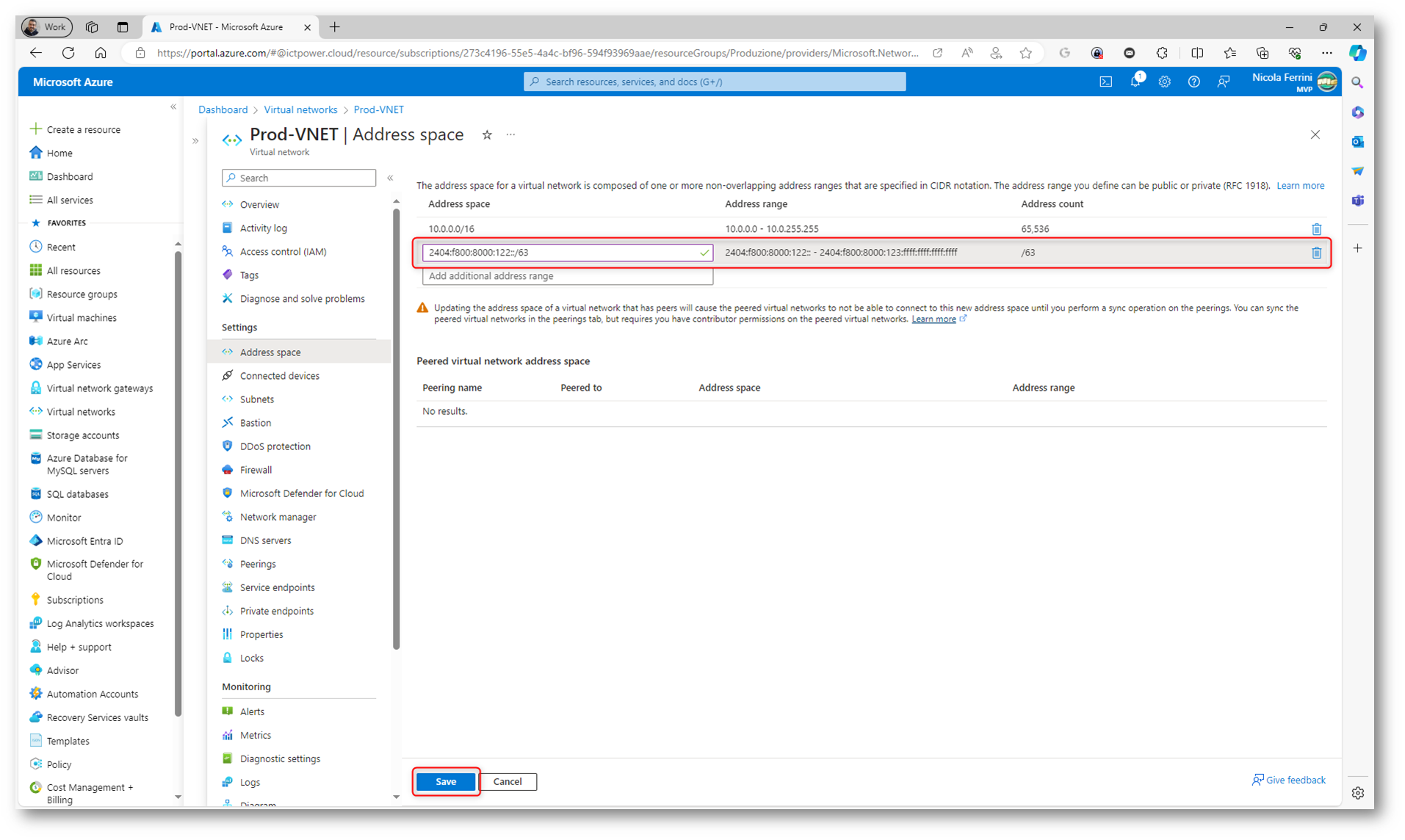
Figura 1: Aggiunta di uno spazio di indirizzamento IPv6 alla Azure VNET
Dopo aver aggiunto lo spazio di indirizzamento IPv6, ho aggiunto alla subnet già esistente ProductionSubnet un address space IPv6 2404:f800:8000:122::/64, come mostrato nella figura sotto.
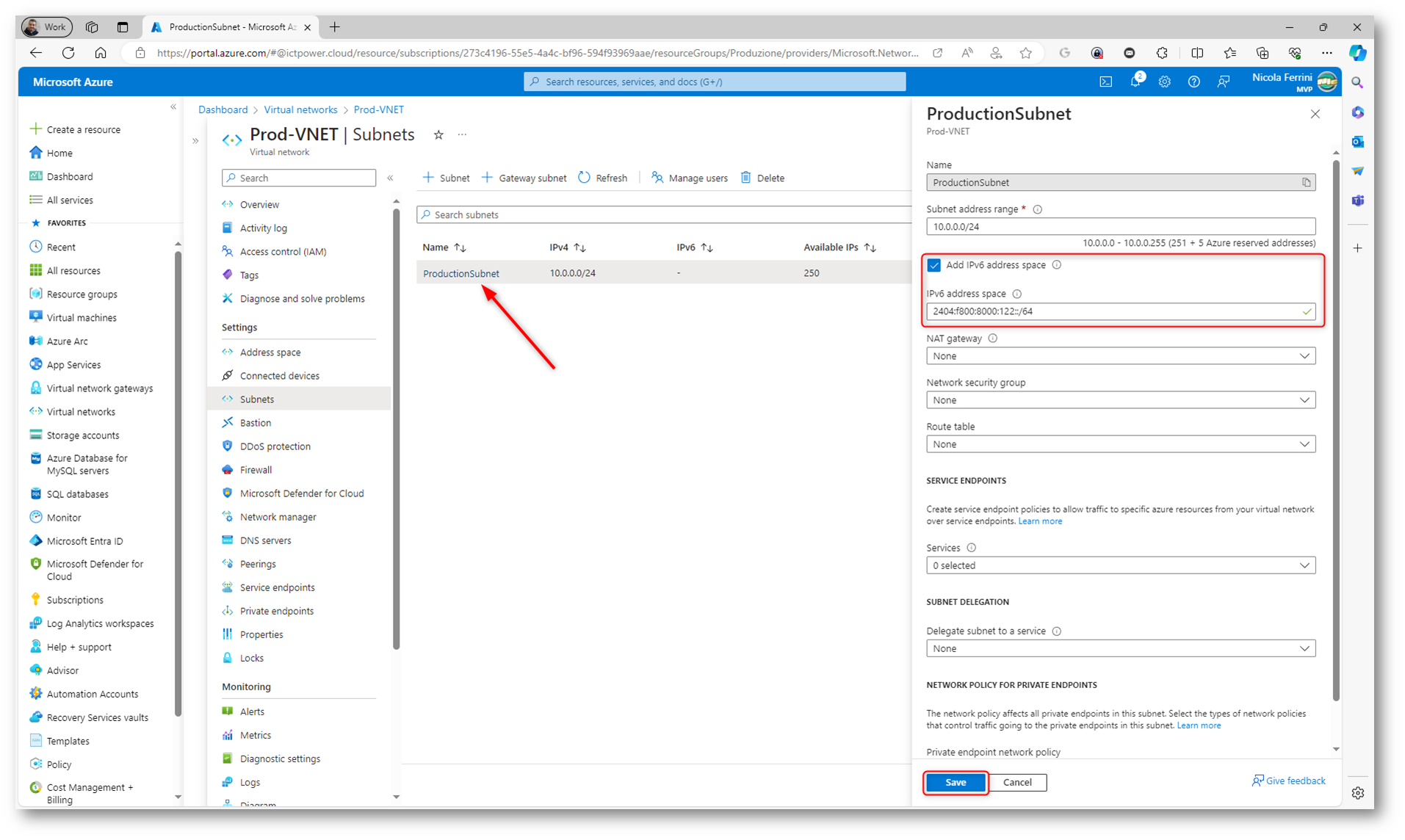
Figura 2: Aggiunta di uno spazio di indirizzi IPv6 alla subnet esistente
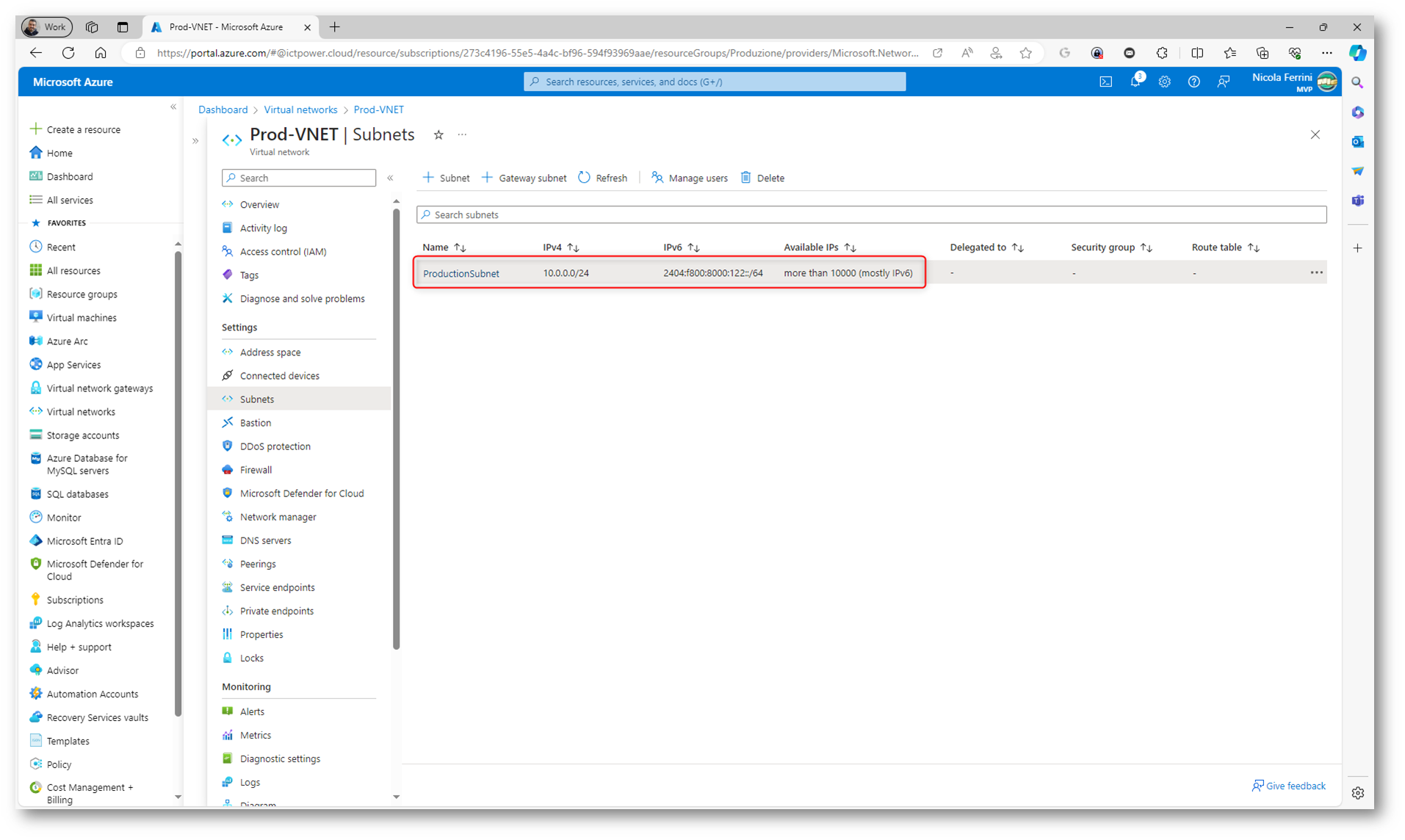
Figura 3: Aggiunta di uno spazio di indirizzi IPv6 alla subnet esistente completata
Creazione dell’indirizzo IPv6 pubblico da assegnare alla Azure VM
Procedete a questo punto alla creazione dell’indirizzo pubblico IPv6 da assegnare alla VM. Nelle schermate sotto sono mostrati tutti i passaggi.
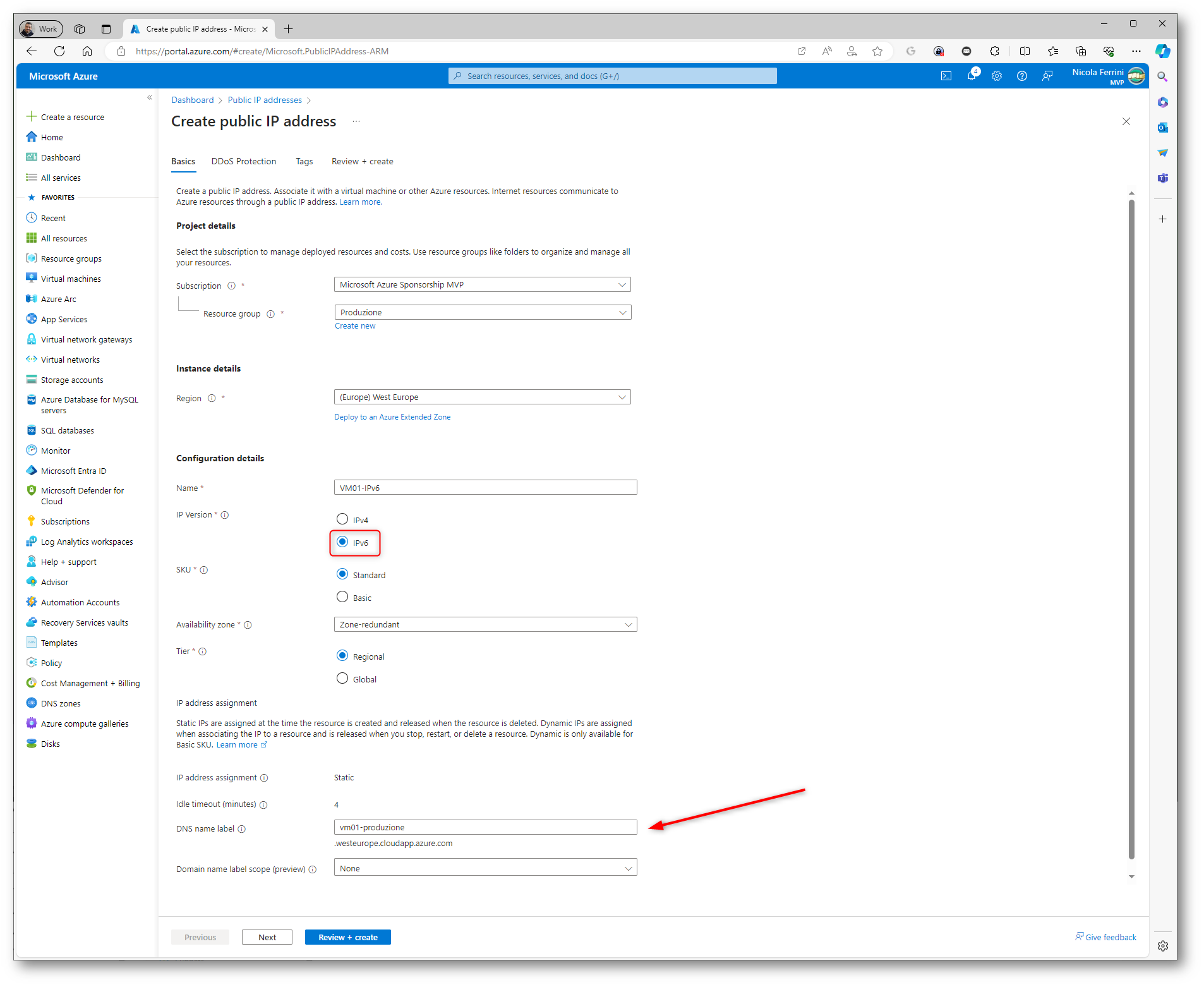
Figura 4: Creazione dell’IPv6 da asssegnare alla VM
Per proteggere i vostri indirizzi IP su Azure da attacchi Distributed Denial of Service (DDoS), Azure offre servizi di protezione DDoS che sono progettati per difendere le vostre applicazioni eseguendo il rilevamento automatico degli attacchi e attenuandoli. Esistono due piani DDoS protection:
1. Azure DDoS Protection Basic
- Incluso automaticamente: Tutte le risorse in Azure sono automaticamente protette da Azure DDoS Protection Basic, che fornisce una protezione continua contro gli attacchi DDoS comuni. Questa protezione è sempre attiva e non richiede alcuna configurazione da parte vostra.
- Monitoraggio e Protezione: La protezione Basic monitora il traffico verso le risorse di Azure per identificare i pattern di traffico insoliti che potrebbero indicare un attacco DDoS. In caso di attacco, Azure attua delle misure per mitigarlo e mantenere le vostre risorse accessibili.
2. Azure DDoS Protection Standard
- Protezione avanzata: Per una protezione più avanzata, potete optare per Azure DDoS Protection Standard, che offre vantaggi aggiuntivi rispetto alla versione Basic. Questa opzione è progettata specificamente per proteggere le applicazioni Azure Virtual Network.
- Configurazione personalizzata: A differenza della versione Basic, la versione Standard vi permette di personalizzare le impostazioni di protezione DDoS in base alle esigenze specifiche delle vostre applicazioni.
- Dashboard di monitoraggio e alert: Fornisce dashboard di monitoraggio in tempo reale e capacità di analisi post-attacco, oltre a configurazioni di alert per notificarvi in caso di attacchi.
- Costo: La protezione DDoS Standard è a pagamento, con costi basati sulle risorse protette.
Maggiori informazioni sono disponibili alla pagina Configurare Azure DDoS Protection Standard – ICT Power
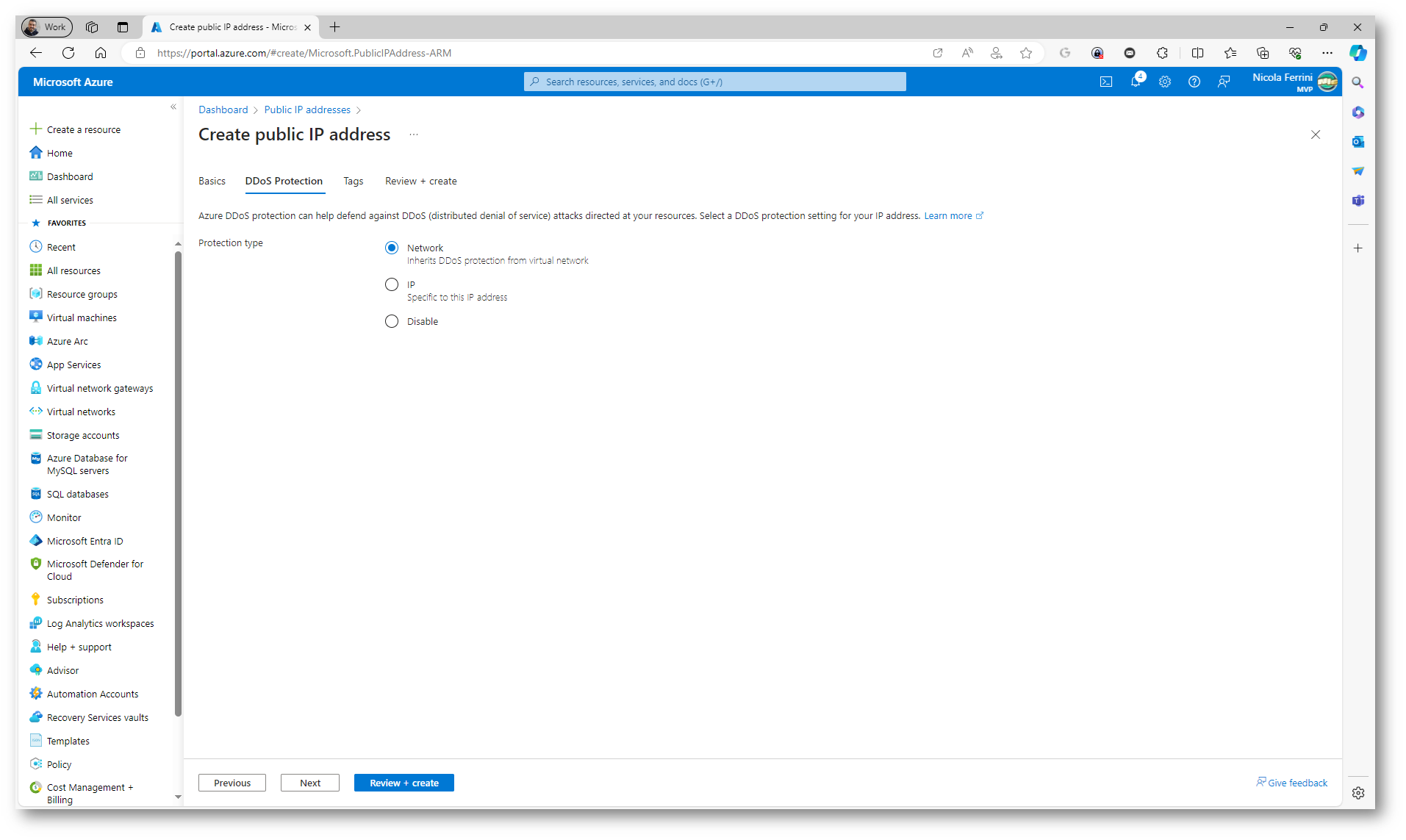
Figura 5: Attivazione della protezione DDoS per l’IP pubblico
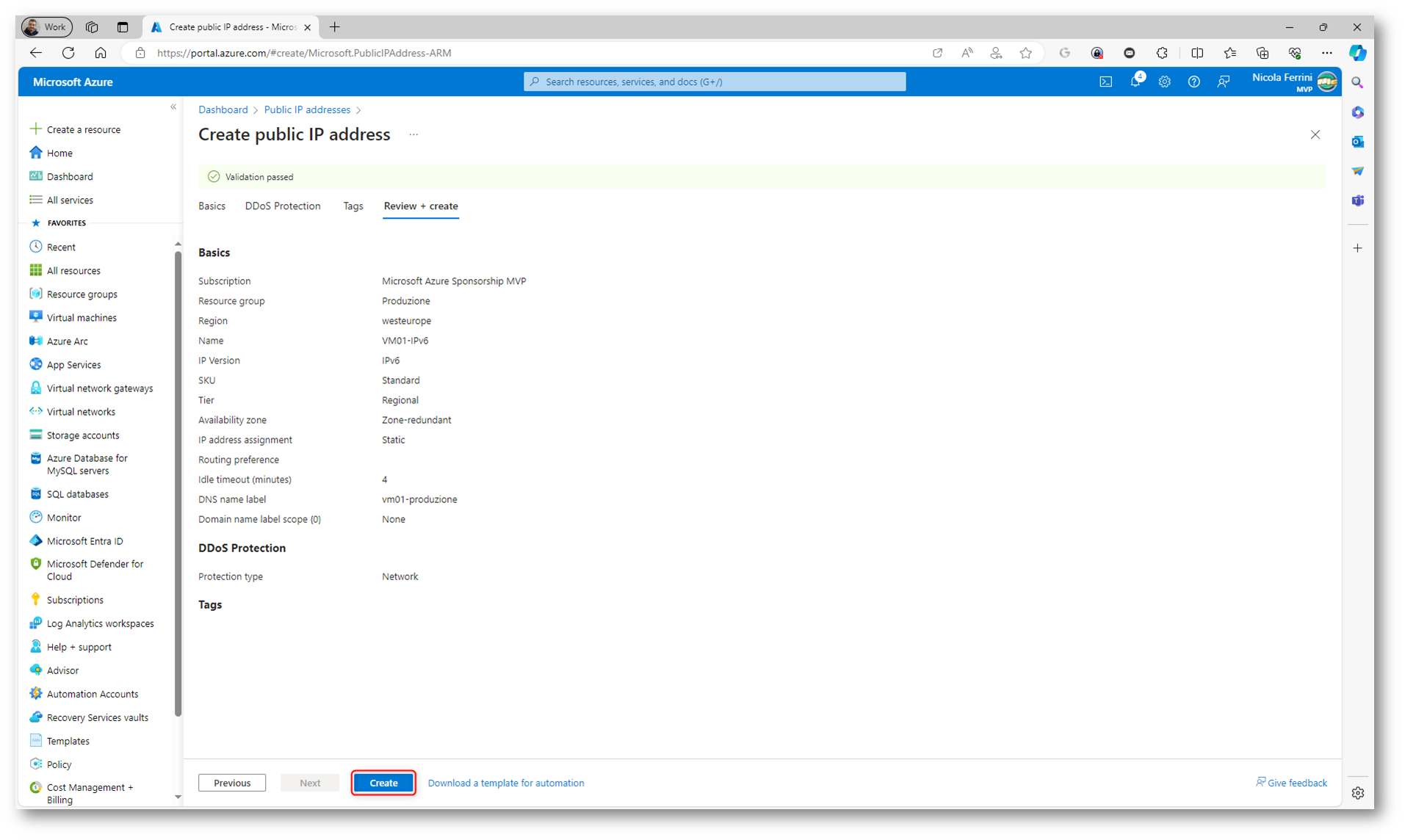
Figura 6: Schermata finale della creazione dell’IP pubblico
Assegnazione dell’IPv6 all’interfaccia della VM
Dopo aver creato l’IPv6 pubblico potete assegnarlo all’interfaccia di rete della VM.
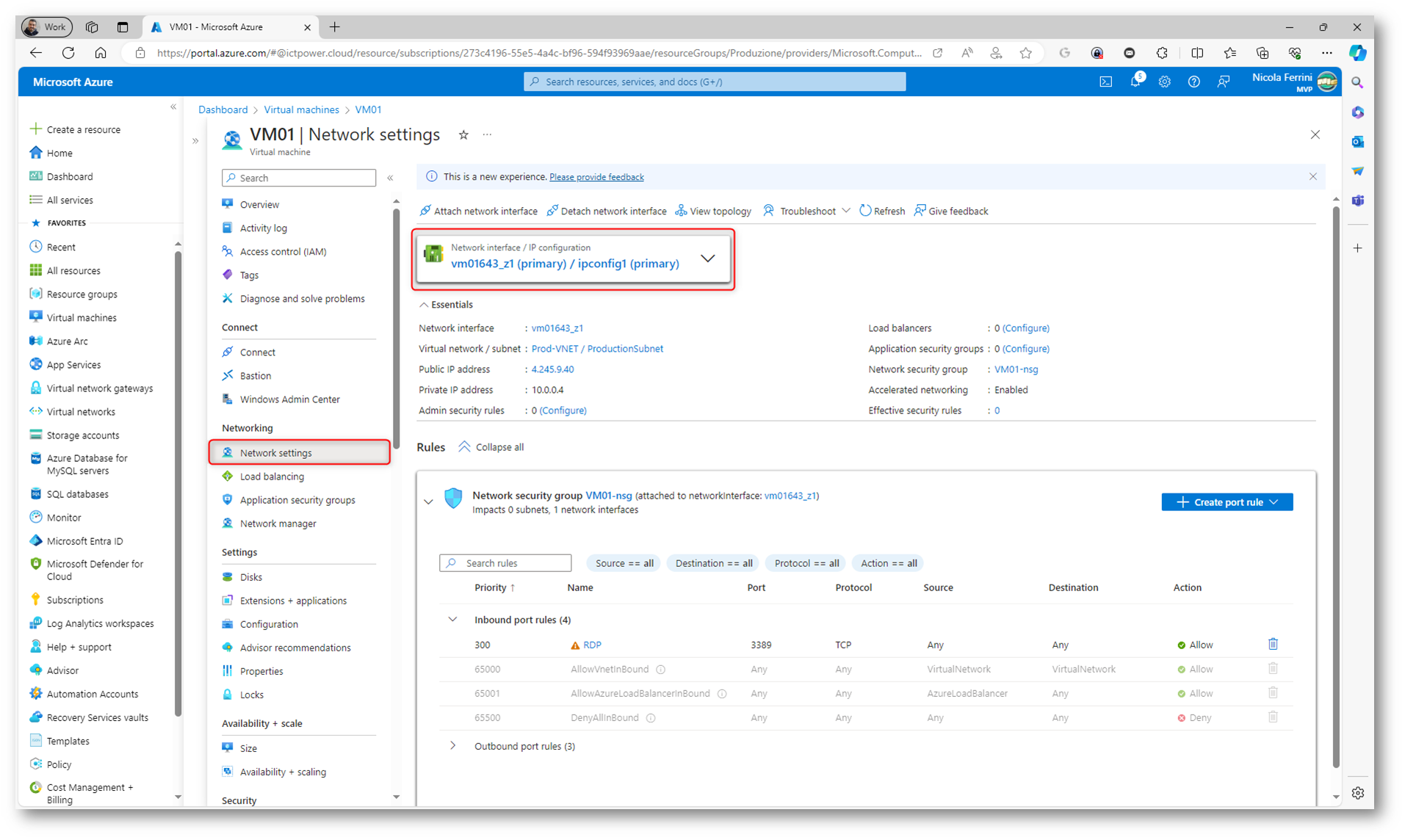
Figura 7: Configurazione dell’interfaccia di rete della VM
Dopo aver selezionato l’interfaccia, fate clic su + Add per aggiungere la configurazione IP, come mostrato nella figura sotto:
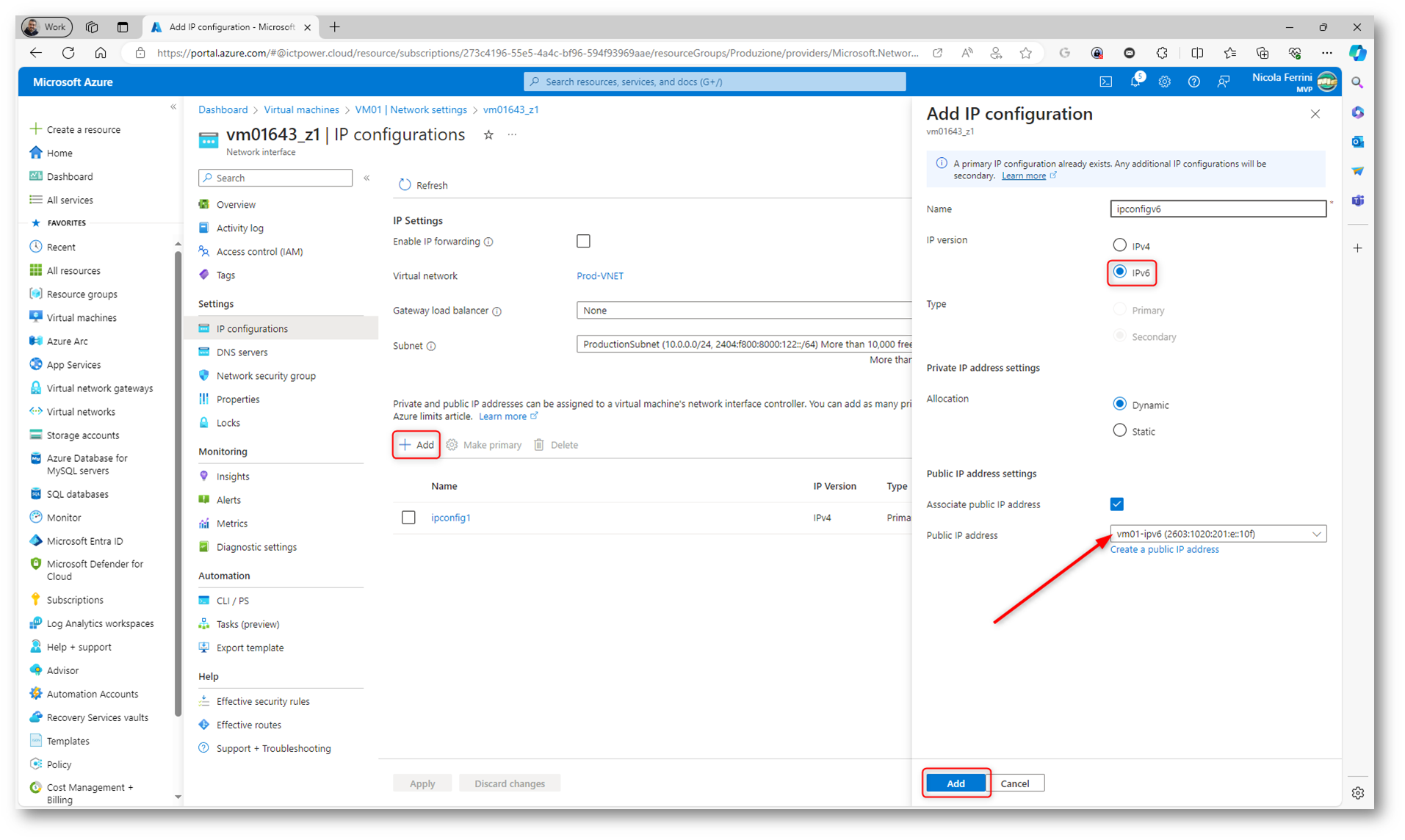
Figura 8: Aggiunta dell’IPv6 pubblico all’interfaccia di rete della VM
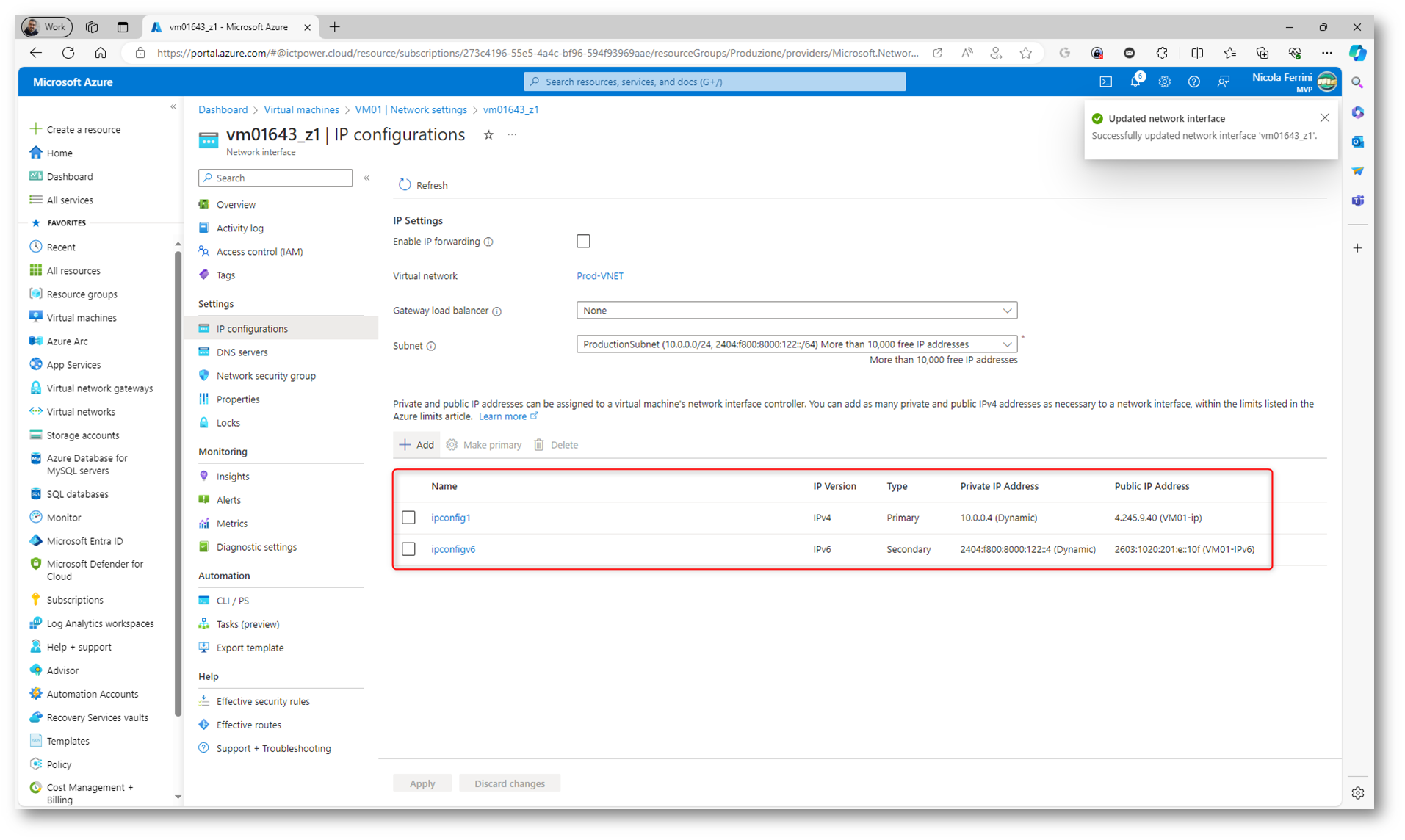
Figura 9: Aggiornamento della configurazione dell’interfaccia di rete della VM completato con successo
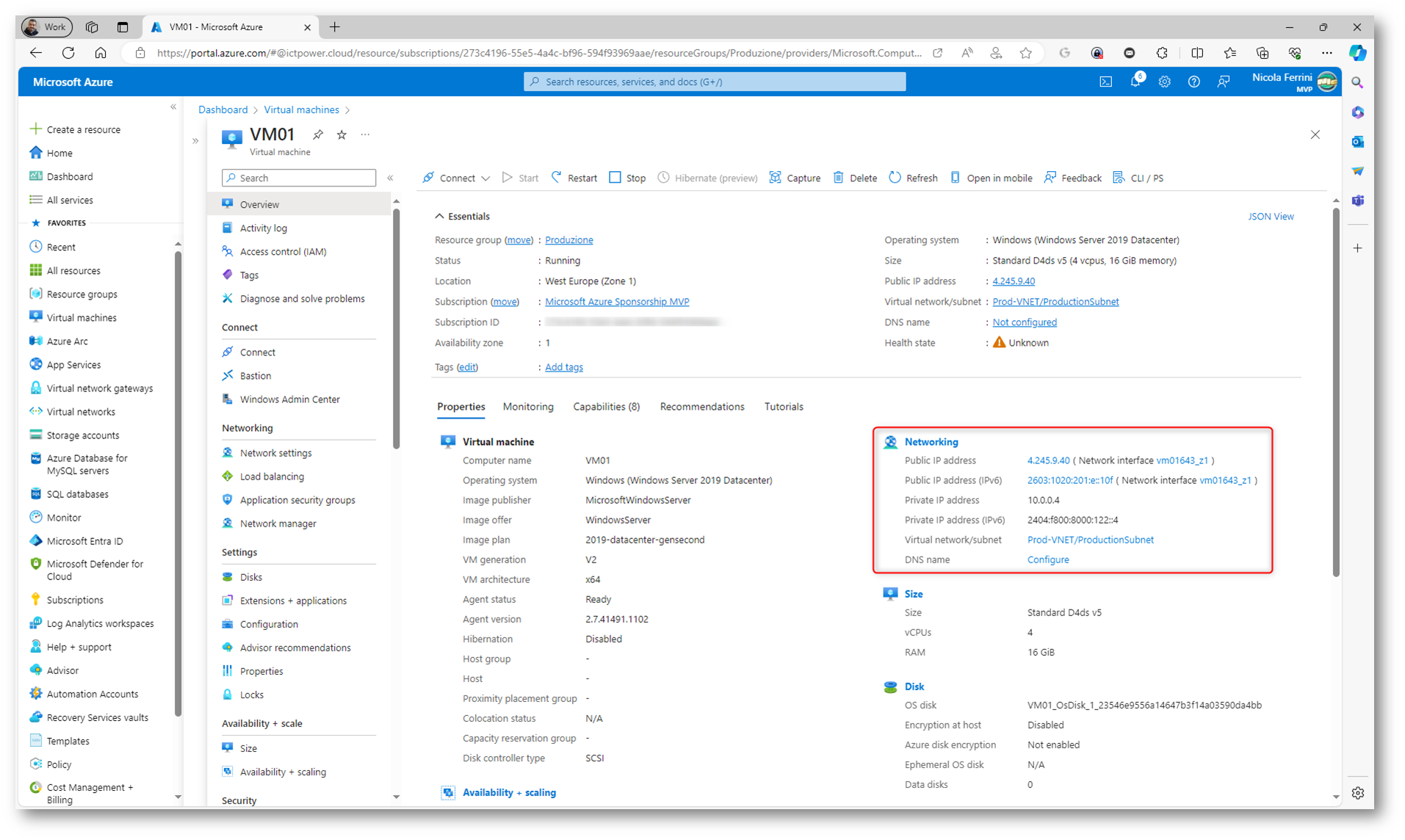
Figura 10: La Azure VM ha sia l’indirizzo IPv4 che IPv6
Test di funzionamento
Se la Azure VM era già accesa sarà necessario effettuare il comando ipconfig /renew per ricevere la configurazione di rete aggiornata, come mostrato nella figura sotto. In questo modo la VM riceverà un IPv6 privato che abbiamo configurato nella VNET, che sarà nattato sull’IPv6 pubblico.
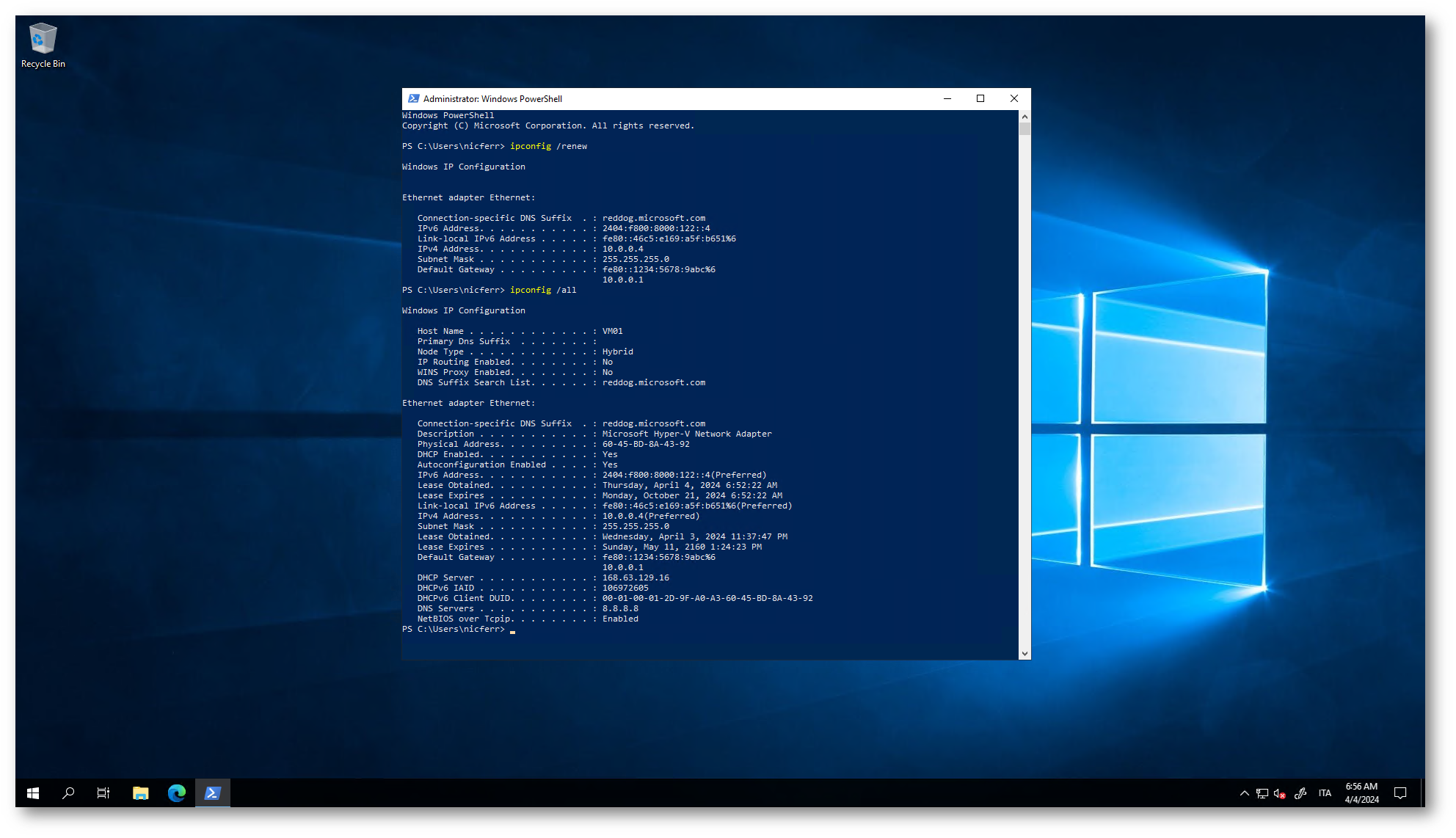
Figura 11: La Azure VM riceve correttamente gli indirizzi IPv4 e IPv6 della subnet della VNET
Dal sito https://test-ipv6.com potete verificare se la Azure VM naviga correttamente tramite IPv6.
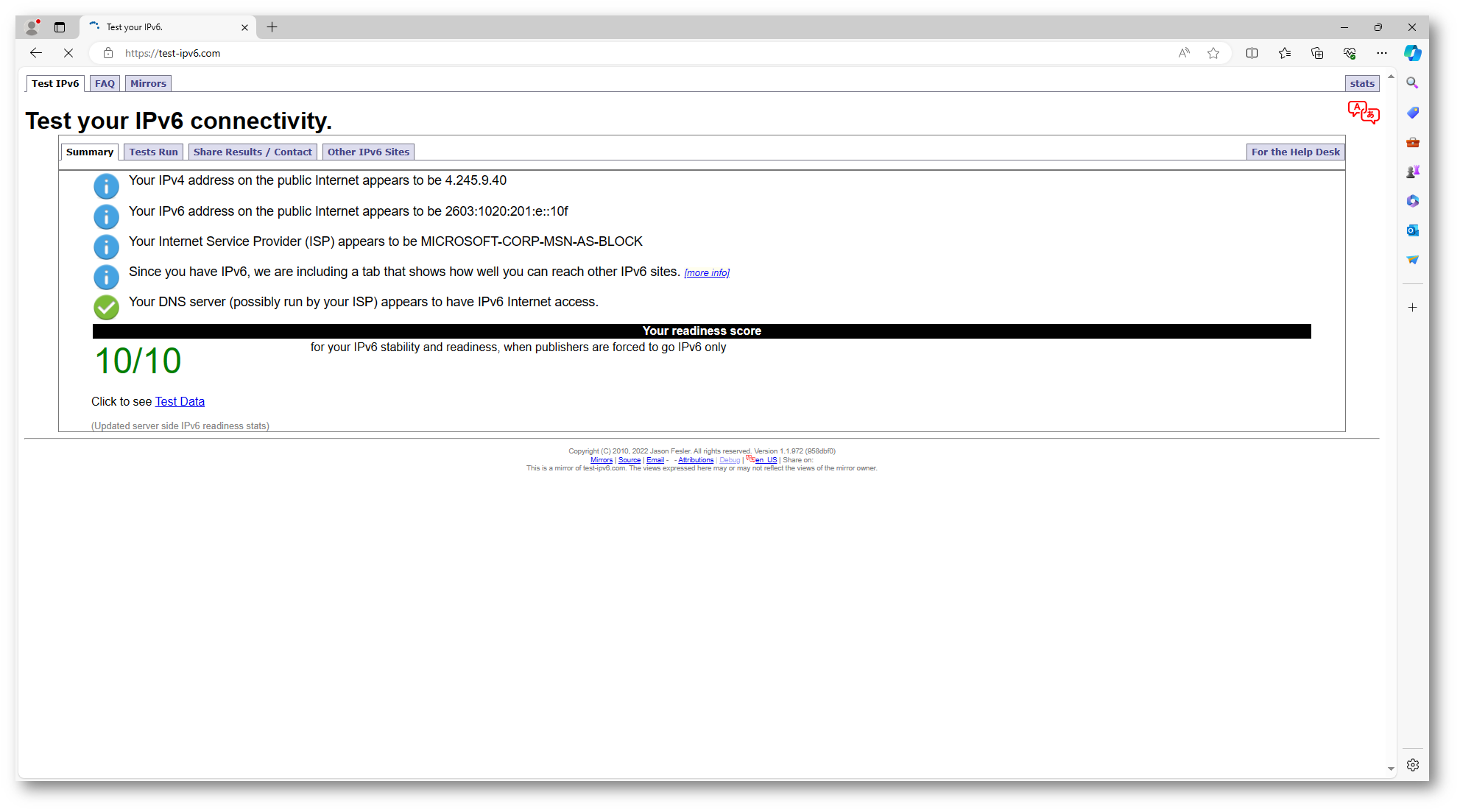
Figura 12: Controlli sulla connettività IPv6
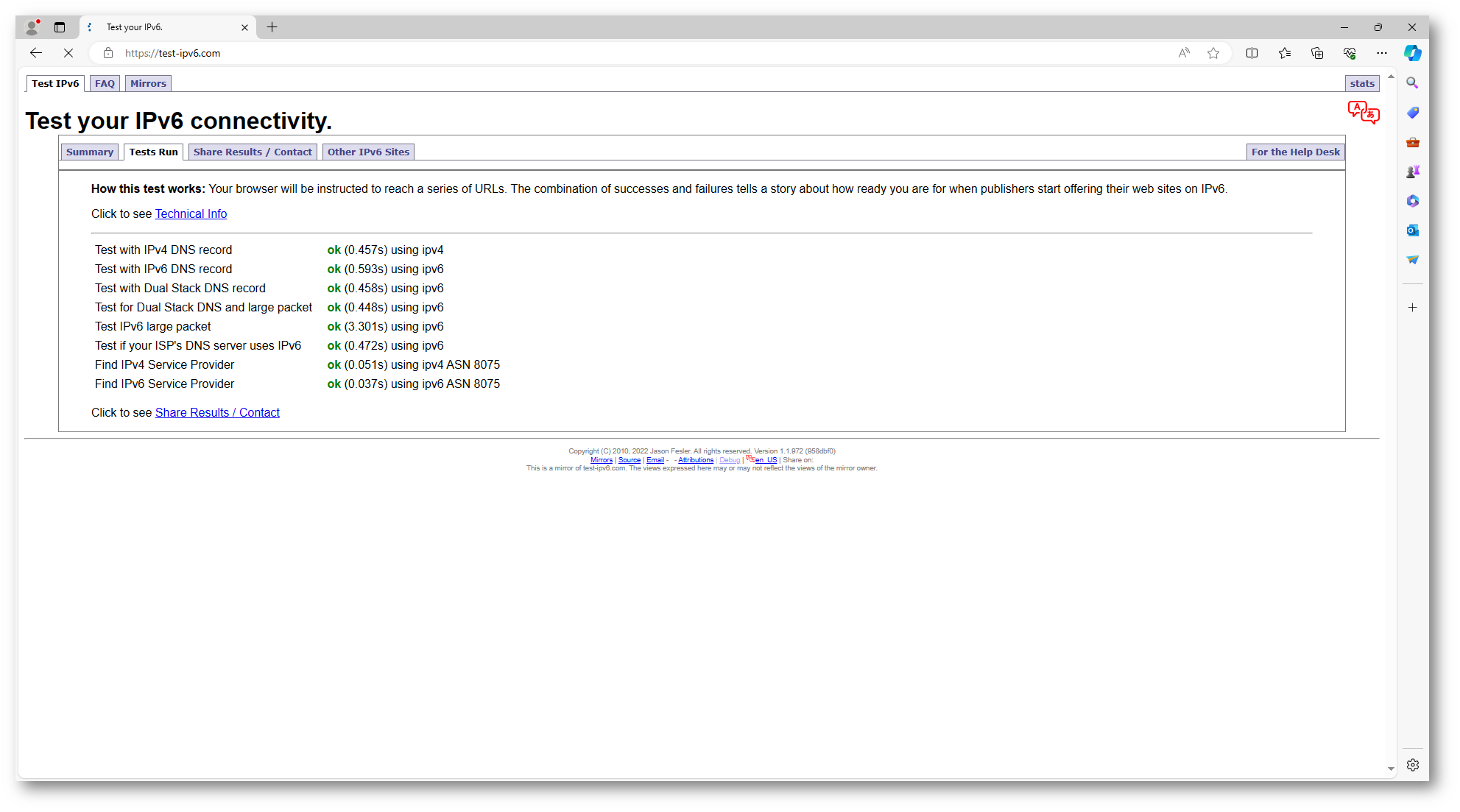
Figura 13: Controlli sulla connettività IPv6
Potete recuperare l’indirizzo IPv6 pubblico della VM (e l’eventuale nome DNS che avete scelto in fase di creazione dell’IP) e provare a collegarvi da remoto. Io ho installato nella Azure VM il web server IIS e ho provato a collegarmi da un’altra macchina capace di navigare in IPv6.
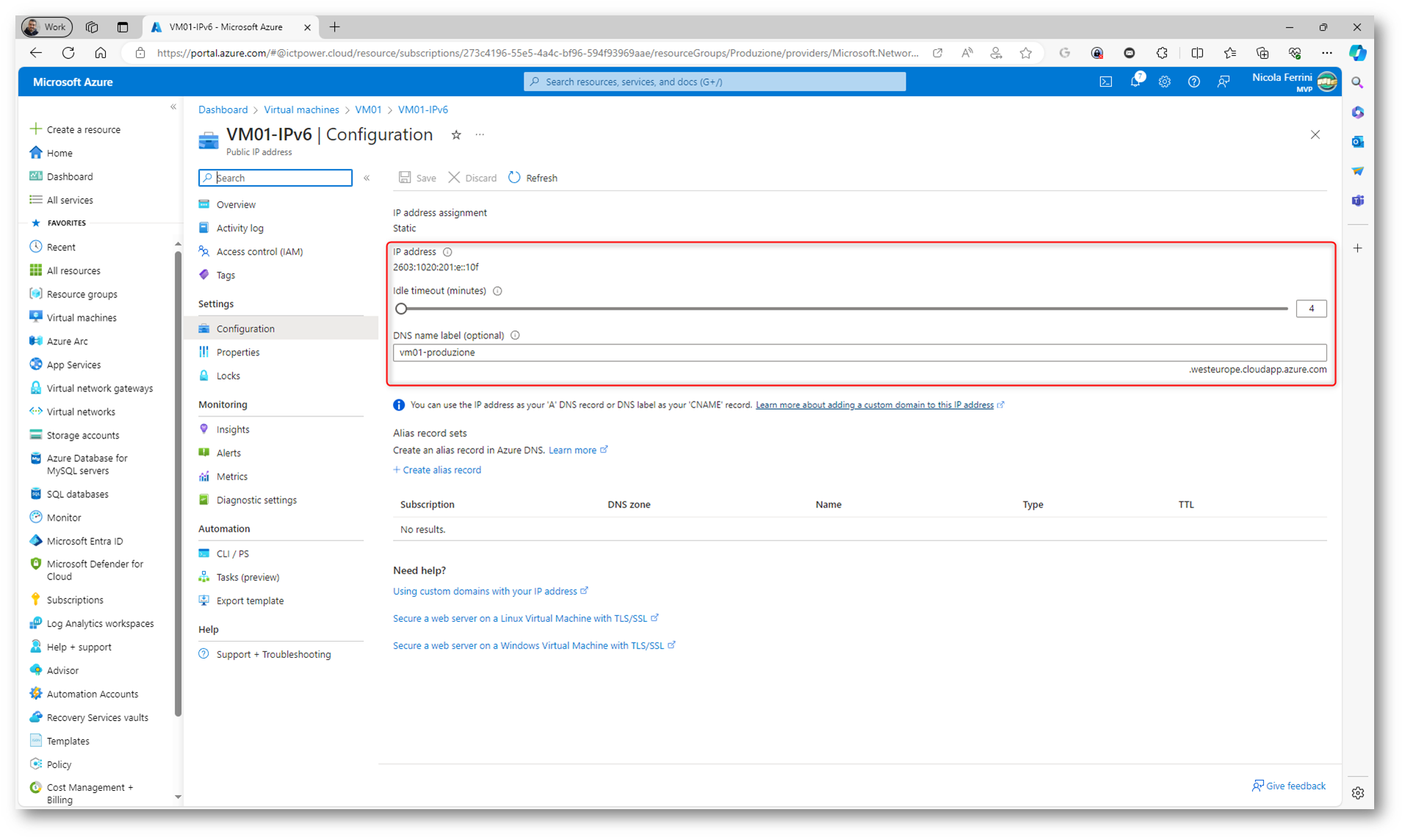
Figura 14: Recupero dell’indirizzo IPv6 della Azure VM
L’indirizzo IPv6 pubblico della Azure VM è 2603:1020:201:e::10f. Ho provato a navigare verso l’indirizzo e sono riuscito a collegarmi. Se volete navigare tramite browser direttamente verso un Ipv6, dovete racchiuderlo tra parentesi quadre http://[2603:1020:201:e::10f], altrimenti potete usare direttamente il nome pubblico dell’IP, che come si può vedere dalla figura sotto viene risolto correttamente.
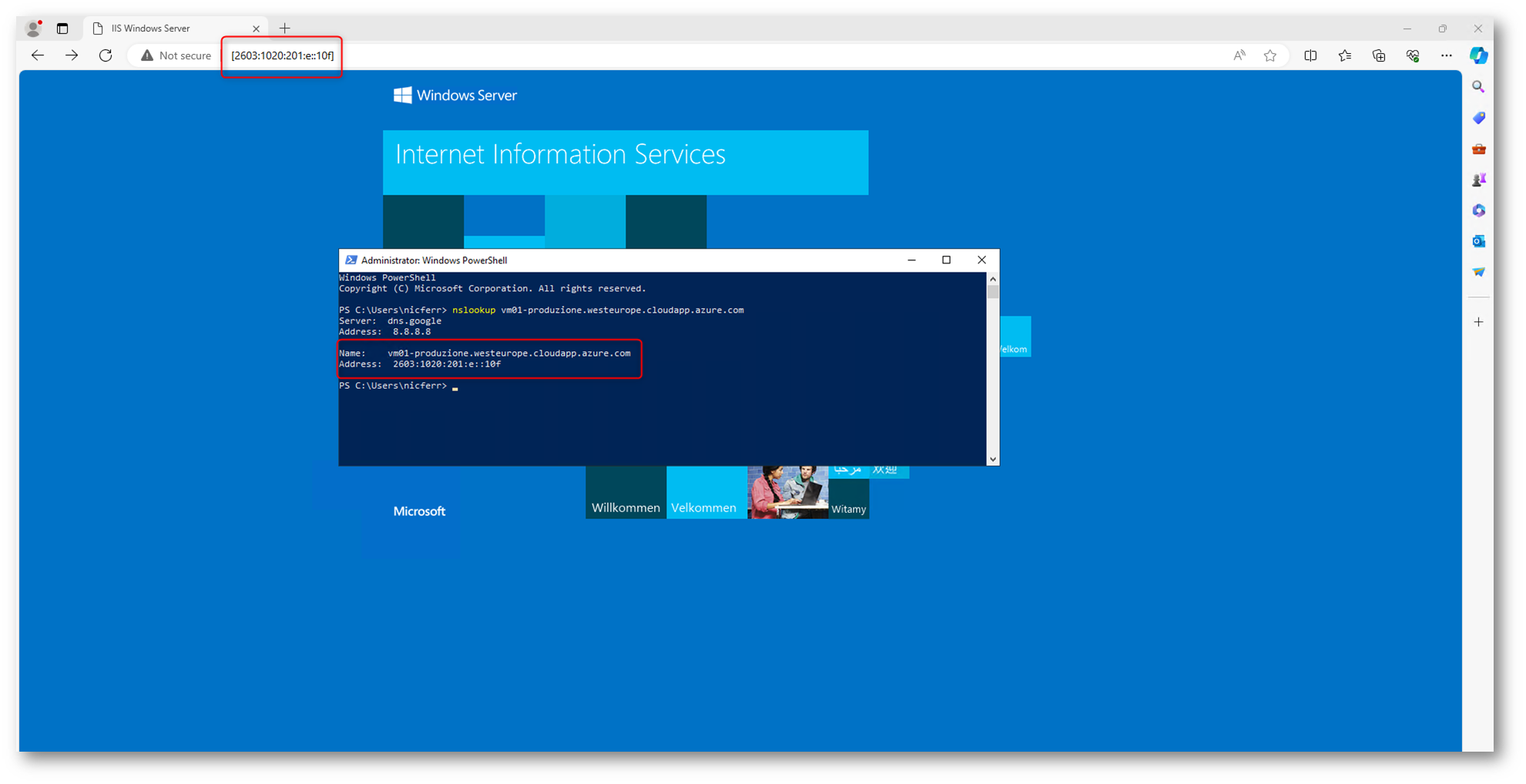
Figura 15: La navigazione verso l’indirizzo IP pubblico avviene correttamente
Conclusioni
L’abilitazione di entrambi gli stack di protocolli, IPv4 e IPv6, sulle vostre macchine virtuali Azure rappresenta un passo fondamentale verso la modernizzazione della vostra infrastruttura IT. L’implementazione del dual stack non solo vi prepara al futuro di Internet, che vedrà l’IPv6 prendere sempre più piede a causa dell’esaurimento degli indirizzi IPv4, ma garantisce anche che le vostre applicazioni e servizi rimangano accessibili a una base di utenti globale e diversificata.
Adottare IPv6 non è solo una questione di espansione dell’indirizzamento; è anche un miglioramento in termini di sicurezza, efficienza del routing e prestazioni della rete. La migrazione verso un ambiente dual stack può sembrare complessa all’inizio, ma i benefici a lungo termine che offre in termini di scalabilità, accessibilità e preparazione per il futuro sono inestimabili. Con le giuste strategie e strumenti, potete garantire che le vostre risorse Azure siano ben posizionate per affrontare le sfide di un paesaggio digitale in rapida evoluzione.